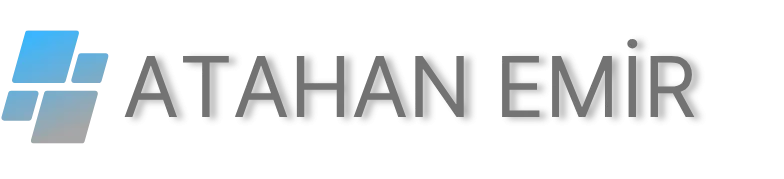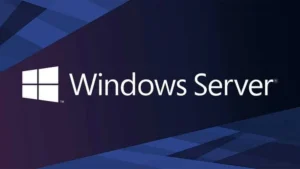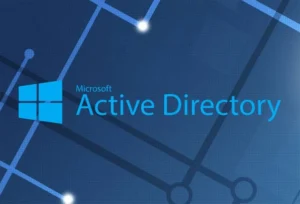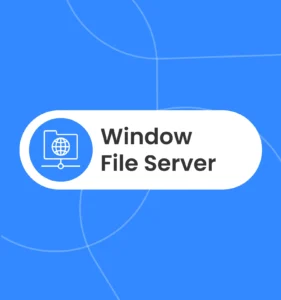Active Directory Domain Services (AD DS) Kurulumu ve Yapılandırması: Adım Adım Detaylı Rehber

Active Directory Domain Services (AD DS), modern Windows tabanlı kurumsal ağların temelini oluşturur. Bu hizmet; kullanıcı kimliklerini, bilgisayar kaynaklarını ve grup ilkelerini merkezi olarak yönetmeyi sağlar. Bir Windows Server işletim sistemi üzerinde AD DS rolünün kurulumu, BT altyapısının ilk ve en kritik adımlarından biridir.
Bu makalede, bir Windows Server makinesini Etki Alanı Denetleyicisi (Domain Controller – DC) olarak yapılandırma sürecini adım adım ve detaylı bir şekilde ele alacağız.
(Not: Bu rehber Windows Server 2019 veya 2022 sürümleri temel alınarak hazırlanmıştır.)
Bölüm 1: Kurulum Öncesi Hazırlık ve Ön Şartlar
AD DS kurulumuna başlamadan önce sunucunun ağ yapısında sorunsuz çalışması için bazı temel konfigürasyonların tamamlanmış olması gerekir.
Statik IP Adresi Tanımlama
Etki Alanı Denetleyicisi, ağ üzerindeki hizmetlerin ana sağlayıcısı olduğu için IP adresi değişmemelidir.
- Ağ Ayarları: Sunucunun ağ bağdaştırıcısı ayarlarına gidilir.
- IP Yapılandırması: IP Adresi, Alt Ağ Maskesi ve Varsayılan Ağ Geçidi bilgileri manuel (statik) olarak tanımlanır.
- DNS Ayarı (Kritik):Tercih Edilen DNS Sunucusu adresi olarak, sunucunun kendi Statik IP adresi girilmelidir (Örn:
192.168.1.10). AD DS kurulumu, DNS rolünü de entegre edeceği için bu zorunludur.
Sunucu Adını Değiştirme
Sunucuya, organizasyon şemasına uygun, tanımlayıcı bir bilgisayar adı verilmelidir (Örn: DC01 veya Ana-Sunucu).
- Sunucu Yöneticisi (Server Manager) üzerinden Bilgisayar Adı (Hostname) değiştirilir.
- Ad değişikliği sonrasında sunucunun yeniden başlatılması gerekmektedir.
Bölüm 2: Active Directory Rol Kurulumu
Ön koşullar tamamlandıktan sonra, AD DS rol dosyalarını sunucuya yüklüyoruz.
Rol ve Özellik Ekleme Sihirbazını Başlatma
- Server Manager Konsolu açılır.
- Manage (Yönet) menüsünden Add Roles and Features (Rol ve Özellik Ekle) seçeneği tıklanır.
- Installation Type (Kurulum Türü) ekranında Role-based or feature-based installation (Rol tabanlı veya özellik tabanlı yükleme) seçili olarak ilerlenir.
- Server Selection (Sunucu Seçimi) ekranında, kurulumun yapılacağı sunucu (mevcut sunucu) seçilerek devam edilir.
Active Directory Rolünü Seçme
- Server Roles (Sunucu Rolleri) listesinde Active Directory Domain Services (AD DS) rolü işaretlenir.
- Gerekli yönetim araçlarının kurulması için açılan pencerede Add Features (Özellik Ekle) seçeneği onaylanır.
- Diğer Özellikler (Features) ekranında ek seçim yapılmadan ilerlenir.
- Confirmation (Onay) ekranında yapılan seçimler kontrol edilir ve Install (Kur) butonuna tıklanarak rol dosyalarının yüklenmesi başlatılır.
Bölüm 3: Etki Alanı Denetleyicisi (DC) Yapılandırma ve Terfi
Dosya yüklemesi tamamlandıktan sonra, sunucunun Etki Alanı Denetleyicisi olarak yapılandırılması gerekir.
Sunucuyu Terfi İşlemi
- Rol kurulumu bittiğinde, Server Manager penceresinin üst kısmındaki sarı bildirim (uyarı) simgesine tıklanır.
- Açılan menüden Promote this server to a domain controller (Bu sunucuyu bir etki alanı denetleyicisine terfi ettir) bağlantısı seçilir.
Dağıtım Yapılandırması (Deployment Configuration)
Bu ekranda ağınızın durumuna göre seçim yapılır. Yeni bir ağ kuruyorsak:
- Add a new forest (Yeni bir orman ekle) seçeneği işaretlenir.
- Root domain name (Kök etki alanı adı) alanına organizasyonunuz için belirlediğiniz Etki Alanı Adı (Örn:
sirketadi.comveyakurum.local) girilir.
Alan Adı Denetleyicisi Seçenekleri
- Functional Level (İşlevsellik Düzeyi): Forest ve Domain Functional Level seviyeleri ihtiyaca göre belirlenir. Genellikle en yüksek seviye önerilir.
- Options:Domain Name System (DNS) server ve Global Catalog (GC) seçeneklerinin işaretli olduğundan emin olunur.
- DSRM Parolası:Directory Services Restore Mode (Dizin Hizmetleri Geri Yükleme Modu) için güçlü bir yönetici parolası belirlenir ve kaydedilir.
Kurulum Ayarlarını Tamamlama
- DNS Options: Gerekli ayarlar otomatik olarak yapılacaktır. Next ile devam edilir.
- NetBIOS Name: Sistemin otomatik olarak oluşturduğu NetBIOS adını kontrol edin ve Next ile devam edin.
- Paths (Yollar): AD veritabanı (NTDS), günlük dosyaları ve SYSVOL dizinlerinin varsayılan konumu onaylanır veya değiştirilir. Next ile ilerlenir.
- Review Options (Gözden Geçirme): Yapılan tüm yapılandırmaların özeti incelenir.
- Prerequisites Check (Ön Koşul Kontrolü): Sistem, tüm gereklilikleri kontrol eder. Başarılı olması durumunda, Install (Yükle) butonuna tıklanarak son kurulum aşaması başlatılır.
- Kurulum tamamlandığında sunucu otomatik olarak yeniden başlatılacaktır.
Bölüm 4: Kurulum Sonrası Doğrulama
Sunucu yeniden başladıktan sonra sistem artık yeni etki alanınızın birincil denetleyicisidir.
- Oturum Açma: Sunucuda oturum açarken, artık yerel hesap yerine Etki Alanı Hesabınızla (Örn:
SIRKETADI\Administrator) giriş yapmalısınız. - Yönetimsel Konsollar: Başlat menüsünden Windows Administrative Tools içerisine girildiğinde, Active Directory Users and Computers, DNS ve Group Policy Management gibi yeni yönetim araçlarının eklendiği teyit edilir.
Bu adımlarla, kurumunuzun merkezileştirilmiş kimlik yönetimi için kritik bir öneme sahip olan Active Directory Domain Services kurulumunu başarıyla tamamlamış olursunuz. Artık kullanıcı hesapları, güvenlik grupları ve bilgisayar nesneleri oluşturmaya başlayabilirsiniz.